Хотели бы вы запустить Google Chrome с вашими любимыми расширениями и настройками на любом компьютере? Здесь мы рассмотрим, как настроить портативную версию Google Chrome на флэш-накопитель, чтобы использовать ее где угодно.
Начиная
Загрузите установщик Portable Google Chrome ( ссылка ниже ). После загрузки запустите установщик, чтобы установить его на флэш-накопитель. Установщик представляет собой распаковщик на базе 7zip. Нажмите кнопку «…», чтобы выбрать флэш-накопитель, а затем нажмите «Извлечь».
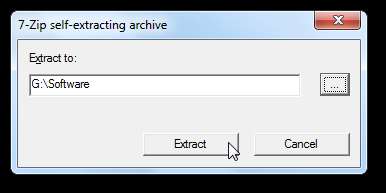
Теперь он распакует Portable Chrome на вашу флешку. Это может занять несколько минут, но как только это будет сделано, вы будете готовы сразу же использовать портативную версию Chrome.
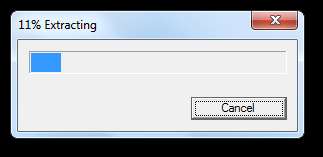
По завершении перейдите к флеш-накопителю, откройте новый PortableGoogleChrome папку и запустить ChromeLoader.exe чтобы запустить портативный Chrome.
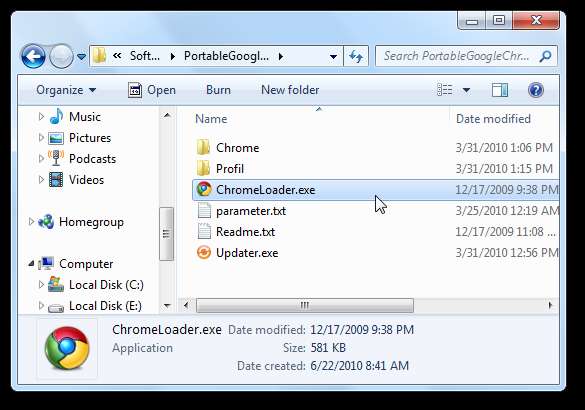
Переключите Portable Chrome на свой родной язык
По умолчанию Portable Chrome использует немецкий язык, поэтому, если вы не умеете читать по-немецки, вы можете немного запутаться при первом запуске. Чтобы изменить его на английский или предпочитаемый вами язык, нажмите кнопку гаечного ключа справа и нажмите Параметры .
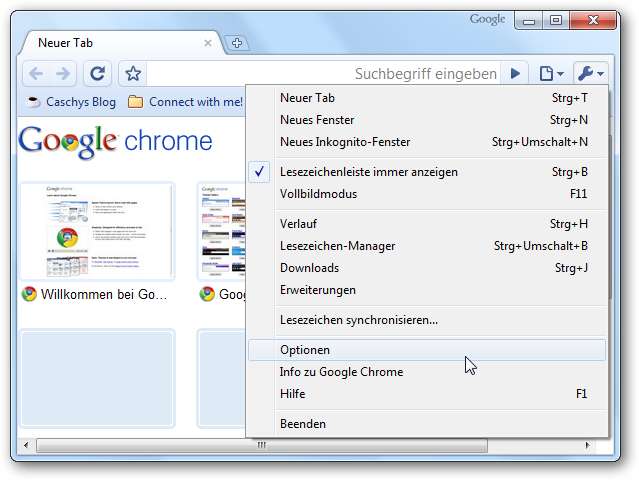
Выберите вкладку Details, затем прокрутите вниз и щелкните Настройки шрифта и языка
изменить в разделе "Веб-контент".
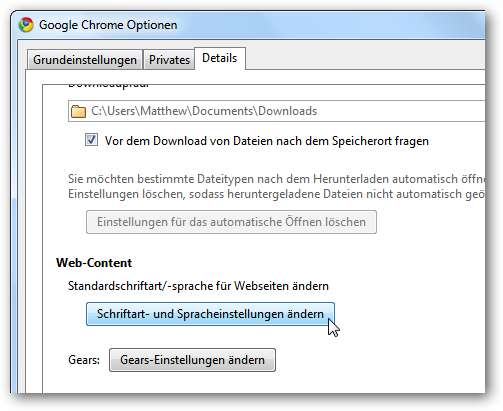
Выберите вторую вкладку, щелкните меню внизу рядом с Язык Google Chrome и выберите свой любимый язык. Нажмите кнопку ОК внизу, чтобы сохранить настройки.

Chrome напомнит вам, что изменения не вступят в силу, пока вы не перезапустите браузер. Нажмите ОК, а затем закройте все окна Portable Chrome.
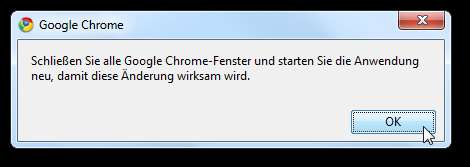
В следующий раз, когда вы запустите его, вам будет намного проще ориентироваться, так как все на вашем родном языке.
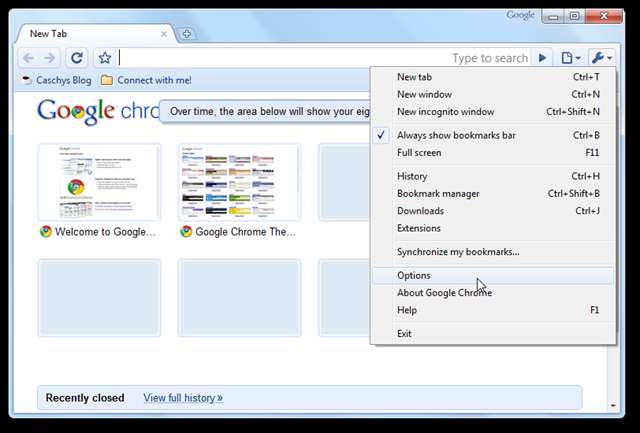
Использование Portable Chrome
Portable Google Chrome работает так же, как и стандартная версия, за исключением того, что теперь вы можете запускать его с любого компьютера. Все ваши любимые сайты и веб-приложения будут работать так, как вы ожидаете. Фактически, нет никакой разницы, которую вы можете увидеть, просто просматривая страницы.
Портативная версия Chrome, как и все портативные приложения, может работать медленнее, чем обычный Chrome, в зависимости от скорости вашей флеш-накопителя. Однако удобство наличия собственного персонализированного браузера Chrome на любом компьютере более чем компенсирует это.
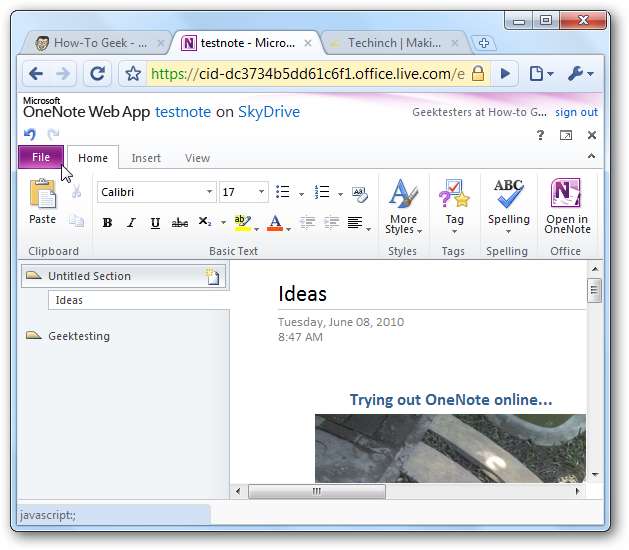
Здесь у нас есть такая же установка Portable Chrome, работающая на компьютере XP.
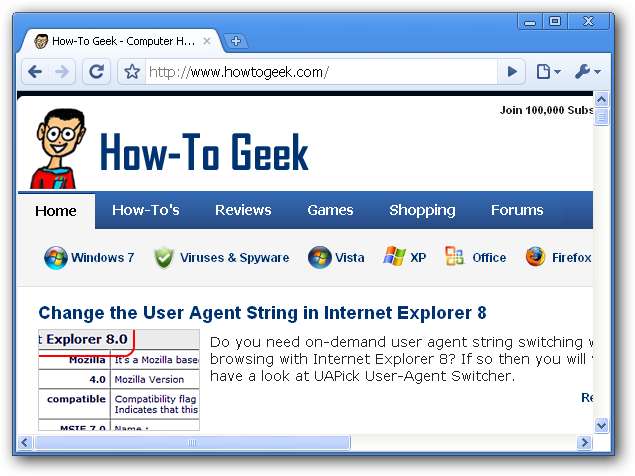
Вся ваша история просмотров сохраняется на флэш-накопителе, что обеспечивает конфиденциальность ваших данных и упрощает доступ к любимым сайтам.
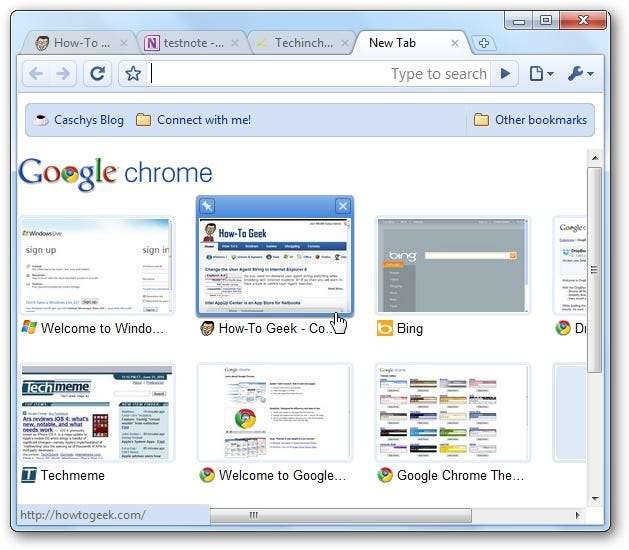
Файлы cookie сохраняются на вашем флеш-накопителе, поэтому вы можете оставаться в своих учетных записях, даже если открываете их в Chrome с другого компьютера.
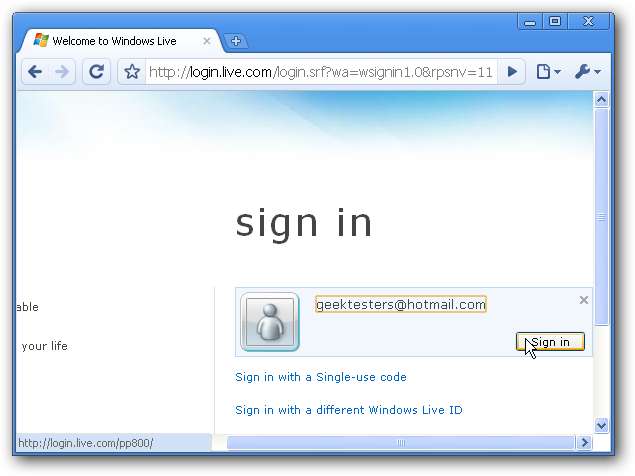
Установить расширения в Portable Chrome
Расширения помогают сделать Chrome более персонализированным для ваших нужд и помогают выполнять работу быстрее. Portable Chrome выводит это на новый уровень, поскольку вы можете устанавливать расширения, а затем использовать их с любого компьютера. Просто установите расширения, как в обычном Chrome.
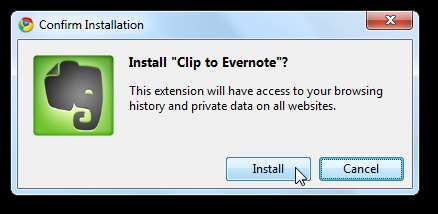
Многие расширения предлагают простые способы доступа к веб-приложениям, и они по-прежнему отлично работают, поскольку Portable Chrome позволяет вам оставаться на ваших любимых сайтах.
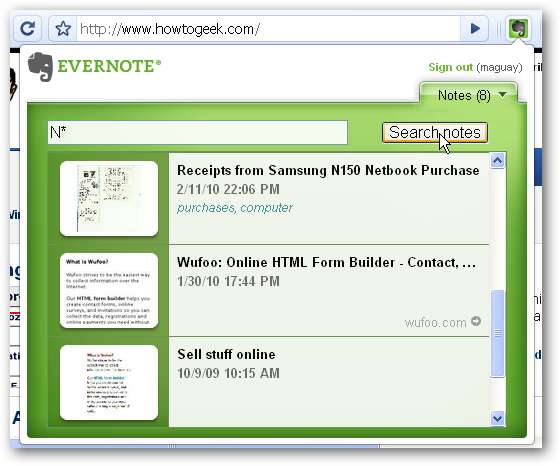
Обновите Portable Chrome
Обычный Google Chrome, установленный на вашем компьютере по умолчанию, автоматически устанавливает обновления, что позволяет легко оставаться в курсе последних версий. Однако портативная версия не может автоматически устанавливать обновления. Чтобы убедиться, что у вас установлена последняя версия с флэш-накопителя, запустите Updater.exe в PortableGoogleChrome папка. Перед запуском программы обновления убедитесь, что все окна браузера закрыты.
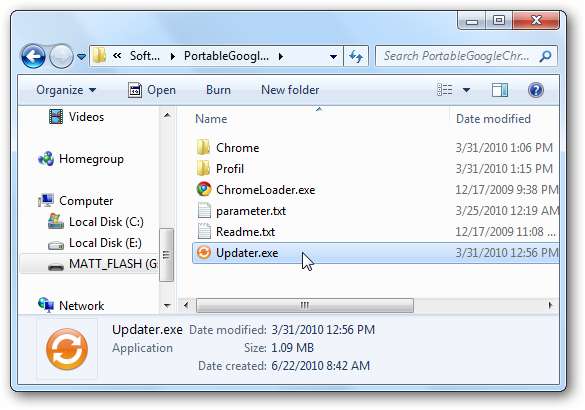
Теперь выберите нужную версию Chrome. Вы можете установить версию для разработчиков или бета-версию или просто выбрать Выпуск канала чтобы убедиться, что он будет работать без проблем.
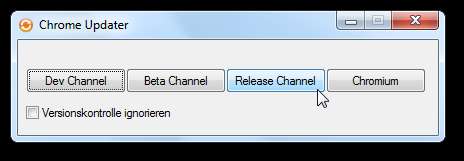
Программа обновления загрузит последнюю версию Chrome.
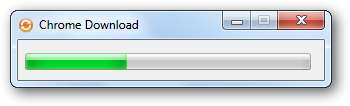
После завершения загрузки откроется окно командной строки, в котором обновленные файлы будут автоматически извлечены на флэш-накопитель и обновлен Portable Chrome.
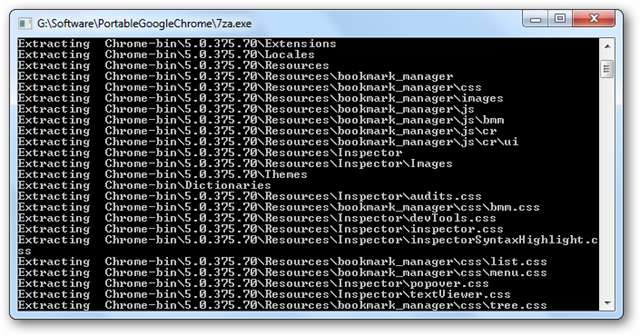
Это может занять некоторое время, опять же, в зависимости от скорости вашей флеш-накопителя. Когда он будет завершен, вы увидите сообщение о том, что Chrome обновлен.
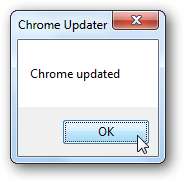
Все ваши настройки и расширения должны работать, как и раньше, и у вас будет последняя версия Chrome, готовая к использованию с вашего флэш-накопителя.
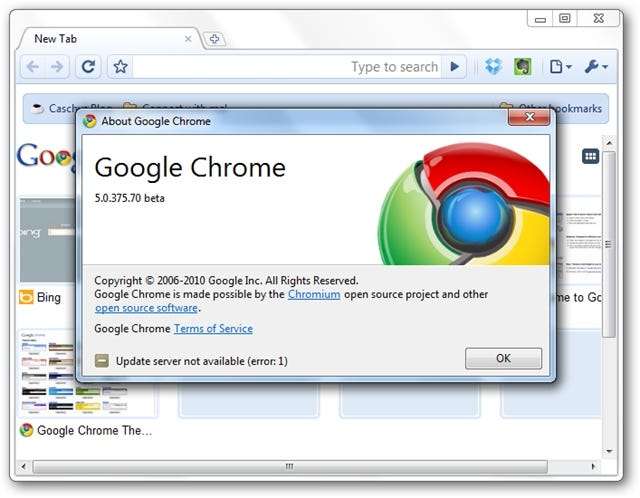
Вывод
Google Chrome - один из наших любимых веб-браузеров, и возможность запускать его с любого компьютера через флэш-накопитель делает его еще лучше. Портативный Chrome отлично показал себя в наших тестах, и обновление до последней бета-версии также прошло гладко. Теперь мы можем использовать наш любимый браузер на любом компьютере с Windows, даже если на нем установлен только старый IE6!
Ссылка
Скачать Portable Google Chrome
Сообщение о портативном Chrome в блоге разработчика ( на немецком )







